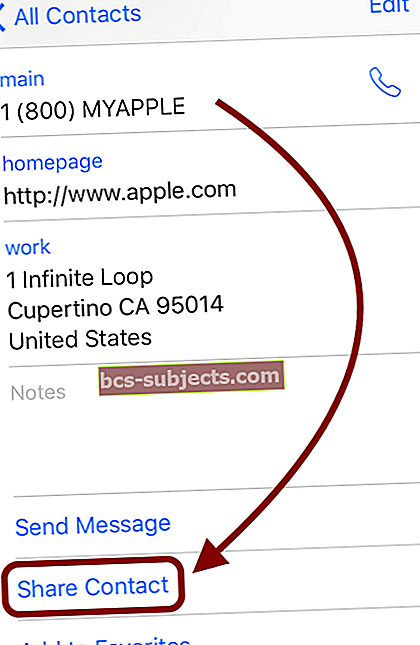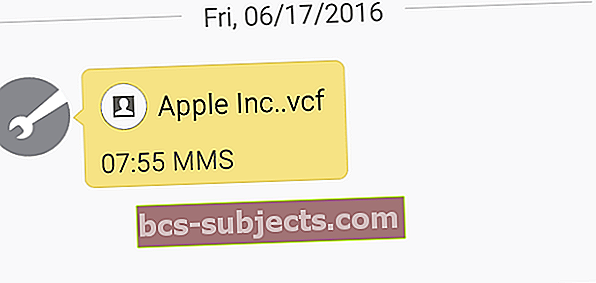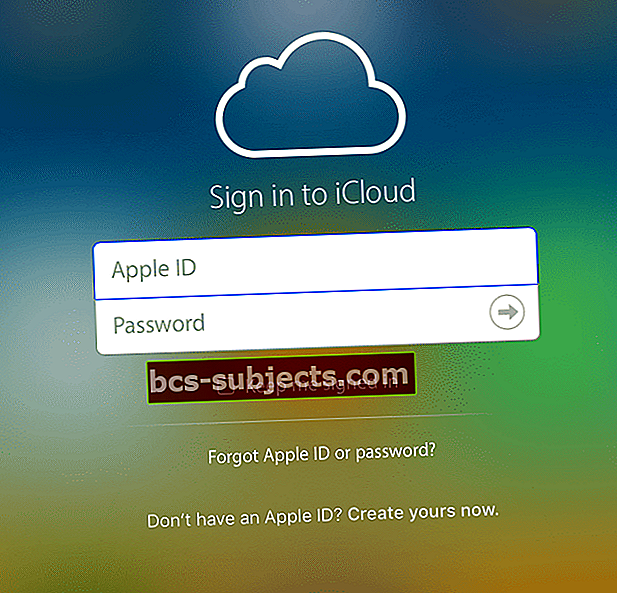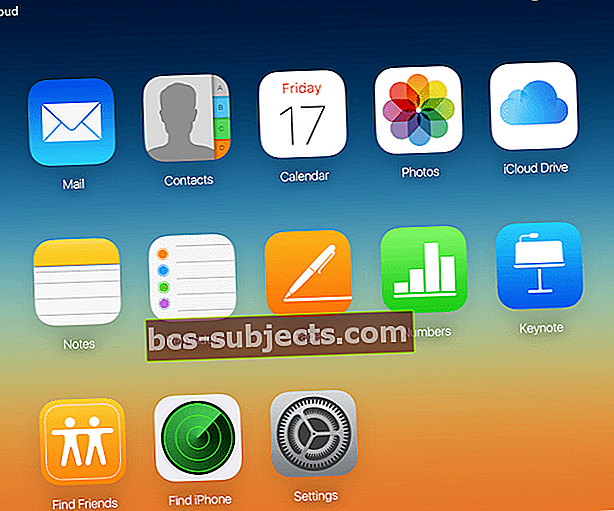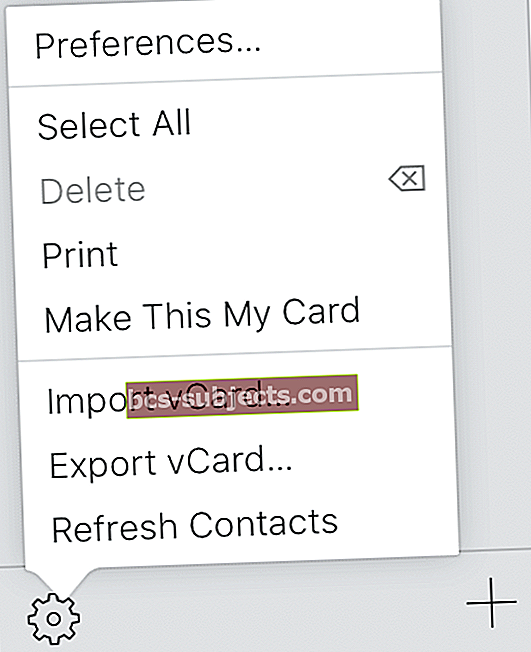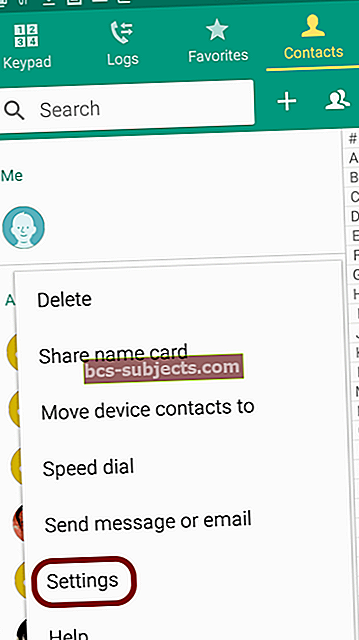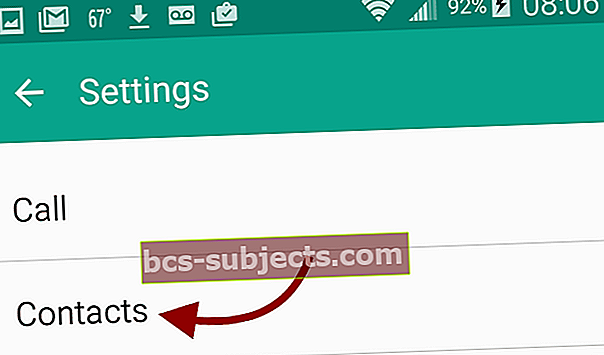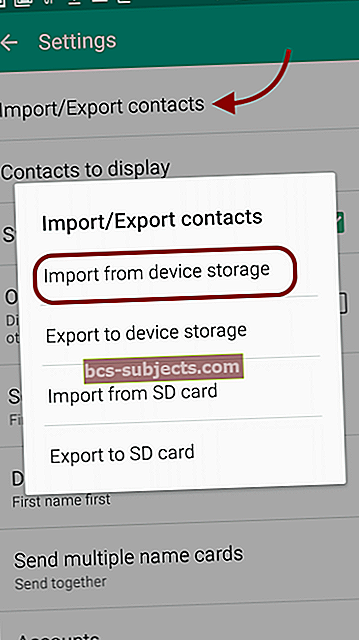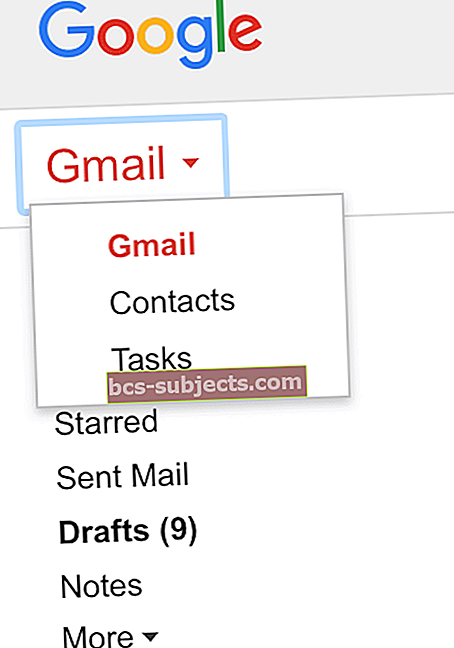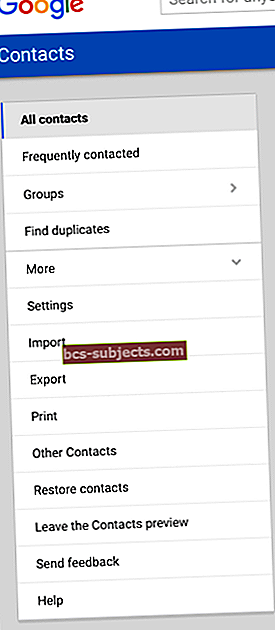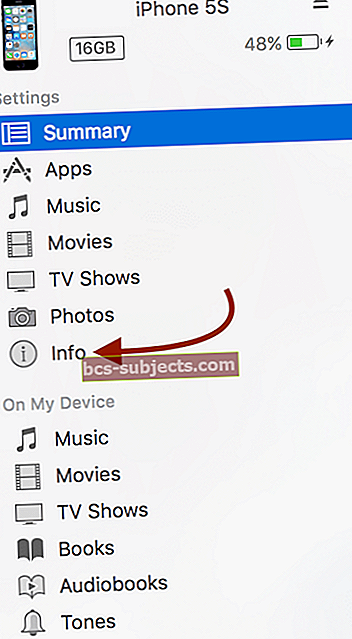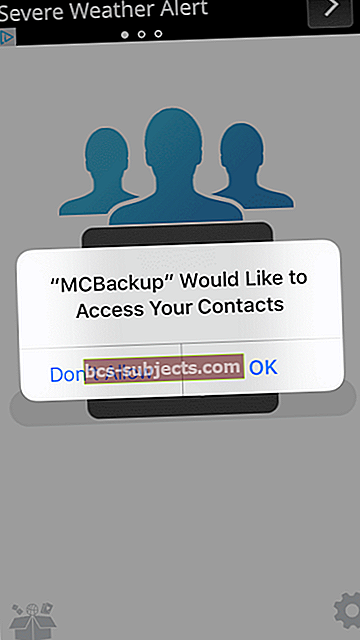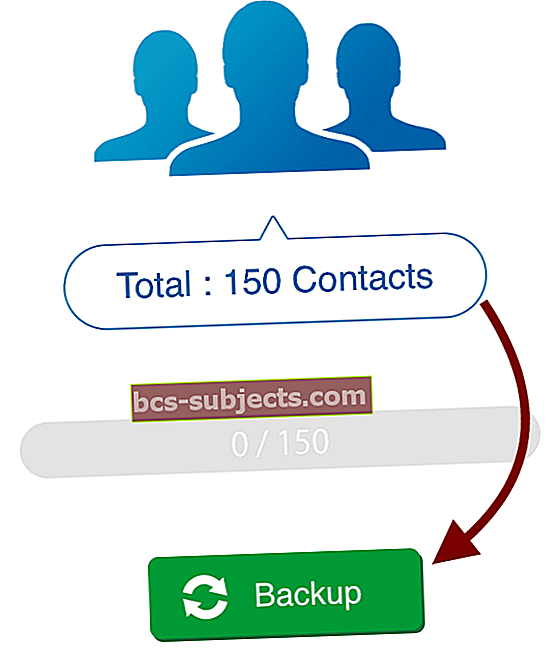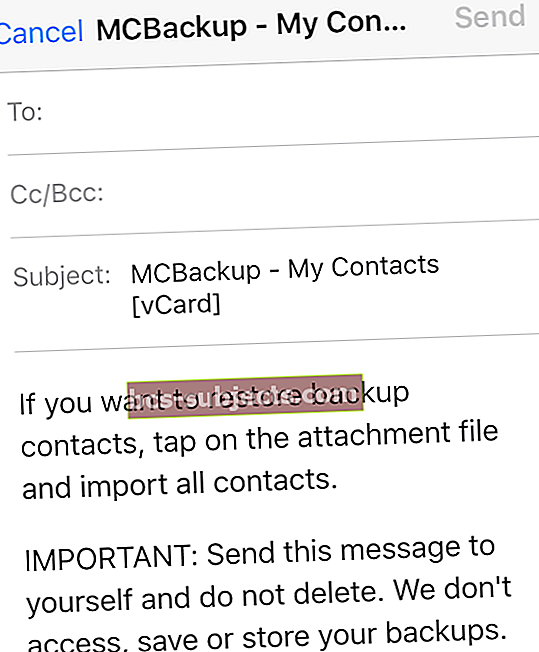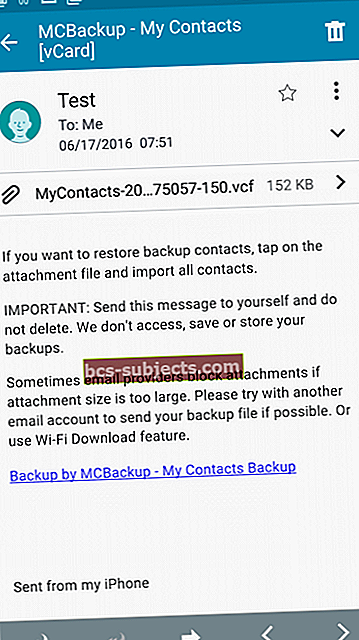Možná vás tedy tento nový telefon Samsung Galaxy zaujme. Nebo jste zdědili telefon s Androidem. Nebo možná chcete být trochu jiní. Z jakéhokoli důvodu budete vy nebo někdo z vaší rodiny chodit na „Droida a nyní musíte přesunout všechna důležitá data z vašeho iPhone do nového nebo nového telefonu s Androidem. Přiznávám, že můj synovec je uživatel Androidu - je vášnivým hráčem a k narozeninám dostal Galaxy S7 Edge s Gear VR poháněným Oculusem - a ano, je to opravdu skvělý a návykový zážitek!

Pokud tedy vy nebo někdo, koho milujete, přecházíte z iPhone na Android, jednou z nejdůležitějších věcí je přenos kontaktů z iPhone na Android. Dobrou zprávou je, že existuje řada způsobů, jak mezi nimi vytvořit most. Ať už přenášíte některé kontakty nebo všechny, přesouvání těchto kontaktů je u těchto 5 metod snadné.
Pokud provádíte přenos z Androidu na iPhone (což samozřejmě doporučujeme, protože produkty Apple jsou naší dohodou), níže uvedené kroky budou fungovat i pro vás. Nebo si přečtěte rozsáhlou příručku společnosti Apple o přenosu z Androidu na iPhone.
Než zahájíme přenos, představme si VFC, formát souborů pro elektronické vizitky, běžně známý jako vCard. Všichni zasíláme kontaktní informace prostřednictvím textu ostatním, kolegům v práci nebo přátelům / rodině. Tyto kontaktní informace jsou ve skutečnosti vizitkou vCard, kterou váš telefon připojí k textu a odešle. Vizitka vCard je jako každá vizitka, obsahuje jméno, telefonní číslo, adresu, e-mail a další důležité informace. Chcete-li přesunout naše kontakty z iPhone do telefonu Android, využíváme tento automatický proces k exportu některých nebo všech vašich kontaktních údajů.
Tady je 5 metod, které vám pomohou přenést kontakty.
Možnost 1: Začněme JEDNODUCHO s manuální metodou
Někteří z vás možná potřebují jen několik kontaktů z vašeho iPhone. Pak je možnost Sdílet kontakt pro vás!
- Přejděte na kontakt, který chcete přenést nebo sdílet
- Přejeďte dolů a najděte možnost Sdílet kontakt
- Sdílejte jej prostřednictvím textu nebo e-mailu
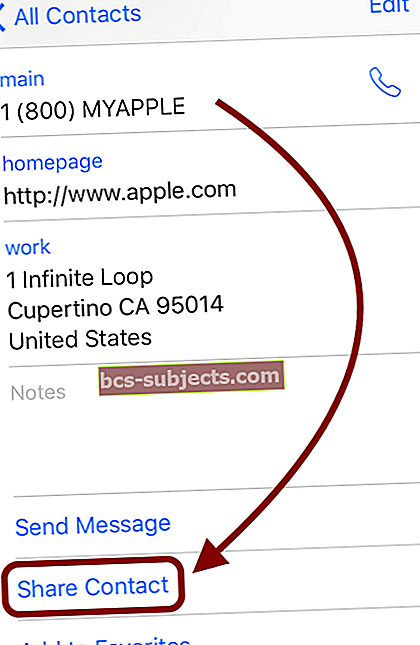
- V telefonu Android otevřete text nebo e-mail
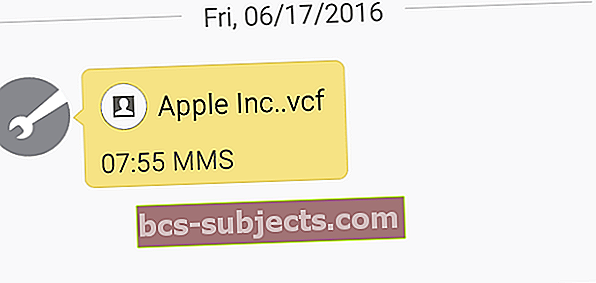
- Uložit kontakt
- Otevřete Kontakty a ověřte, zda je k dispozici a je zaúčtován veškerý váš vybraný kontakt
Tuto možnost doporučujeme, pokud chcete přenést jen několik kontaktů. Pokud chcete přenést něco více než tucet nebo tak, je tato metoda tažením. Zkusme tedy jinou možnost.
Možnost 2: Pojďme začít pracovat na iCloudu
V Apple ToolBoxu trvale chválíme výhody, které vám přináší účet iCloud. Nezapomeňte, že získáte 5 GB bez nákladů a větší plány začínají na 0,99 USD měsíčně za 50 GB. Takže si myslíme, že to stojí za investici, pokud máte v telefonu hodně dat.
Jednou z velkých výhod iCloudu je to, že důsledně zálohuje vaše kontakty (pokud jej samozřejmě máte zapnuté). Díky používání iCloud je tedy přenos kontaktů celkem snadný. Postupujte takto:
- Chcete-li získat přístup ke svým kontaktům, musíte mít přístup k přihlášení k účtu iCloud (z počítače)
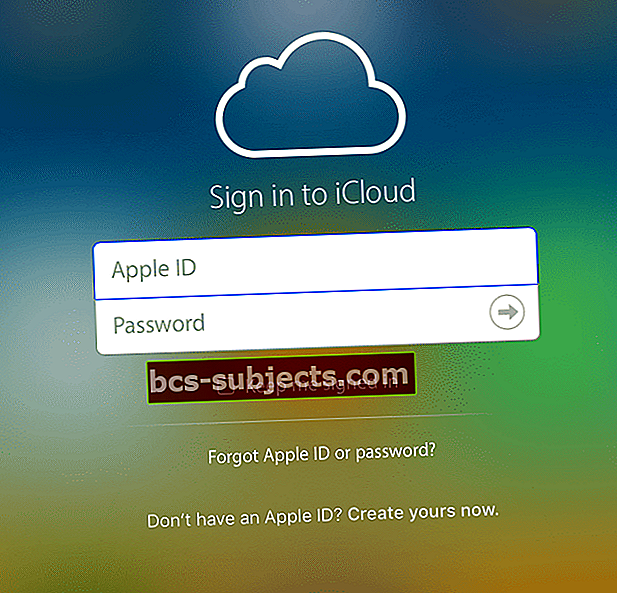
- Po přihlášení klikněte na Kontakty
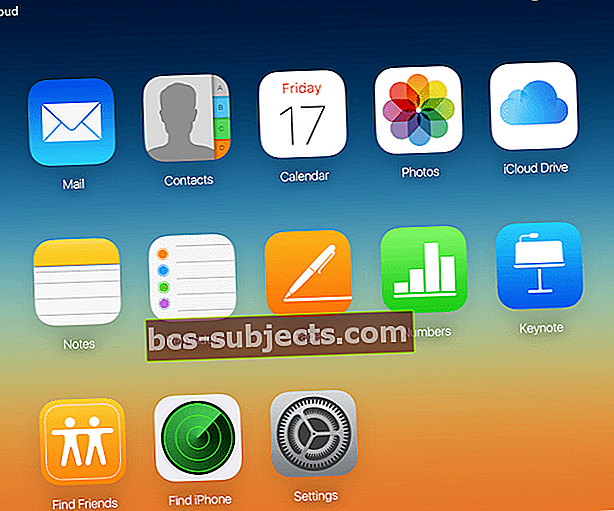
- Vyberte některé nebo všechny své kontakty
- Vyberete vše kliknutím na ozubené kolo a následným kliknutím na Vybrat vše
- Klikněte na ozubené kolo
- Klikněte na Export vCard
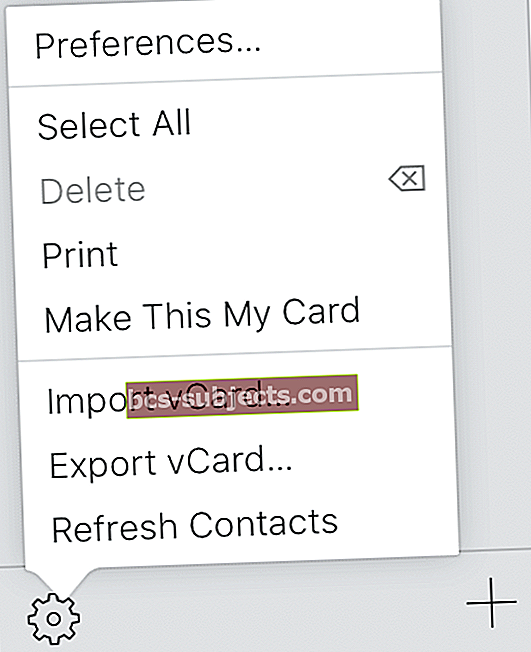
- Tím se stáhnou vybrané kontakty ve formě souboru VCF do počítače
- Název souboru je počet kontaktů, které jste přenesli
- Všimněte si, kde je soubor uložen
- Nyní připojte telefon Android k počítači
- Přesuňte soubor VCF z kroku 5 do úložiště telefonu Android
- V telefonu Android otevřete Kontakty
- Stiskněte tlačítko nastavení v pravém dolním rohu zařízení
- Vyberte Nastavení
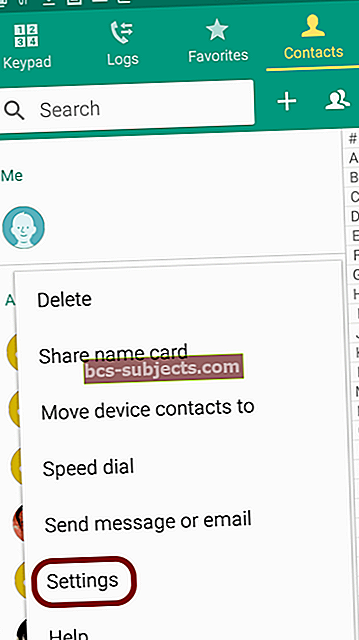
- Vyberte Kontakty
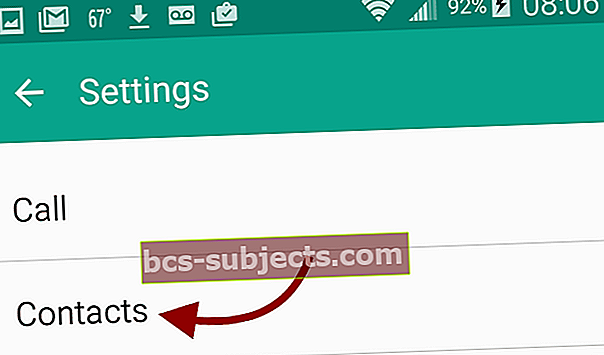
- Vyberte Import / Export kontaktů> Importovat z úložiště zařízení
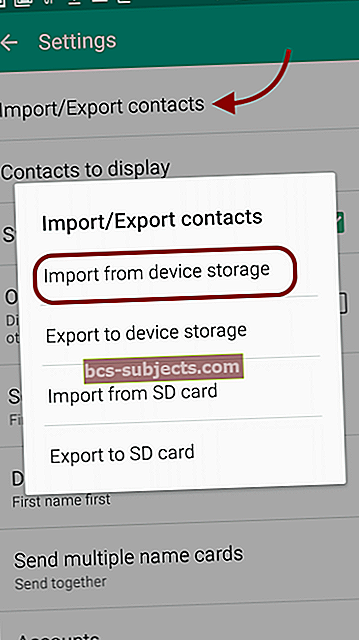
- Po importu ověřte, zda jsou všechny vaše vybrané kontakty přítomny a účtovány
Další informace o přihlášení k účtu iCloud najdete v našem článku a videu.
Možnost 3: Pojďme použít Gmail
Díky Gmailu je přenos kontaktů mezi všemi typy zařízení docela snadný. Opět využijete sílu iCloudu v kombinaci s obrovskými schopnostmi Google. K tomu samozřejmě potřebujete účet Gmail (účet Google), takže pokud nemáte Gmail, před přechodem k dalším krokům si vytvořte nový účet. Aby tato metoda fungovala, musíte v počítači použít stejný účet Gmail, jaký používáte v telefonu Android.
- Přihlaste se ke svému účtu iCloud (z počítače)
- Po přihlášení klikněte na Kontakty
- Vyberte některé nebo všechny své kontakty
- Všechny vyberete kliknutím na ozubené kolo a poté na Vybrat vše
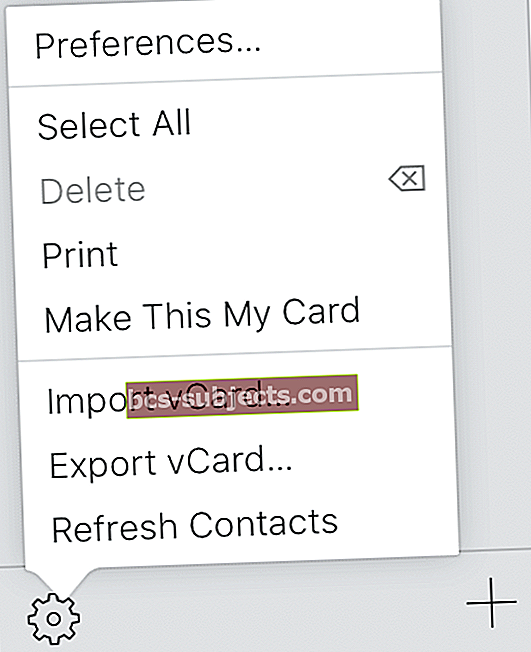
- Všechny vyberete kliknutím na ozubené kolo a poté na Vybrat vše
- Klikněte na ozubené kolo
- Klikněte na Export vCard
- Tím se stáhnou vybrané kontakty ve formě souboru VCF do počítače
- Název souboru je počet kontaktů, které jste přenesli
- Všimněte si, kde je soubor uložen
- Přihlaste se ke svému účtu Gmail (účet Google)
- Klikněte na logo Gmail v levém horním rohu
- Klikněte na Kontakty
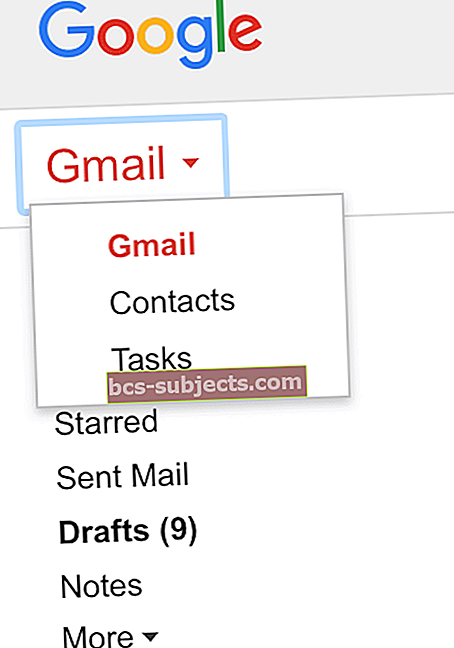
- Klikněte na rozbalovací nabídku Další
- Nyní vyberte import
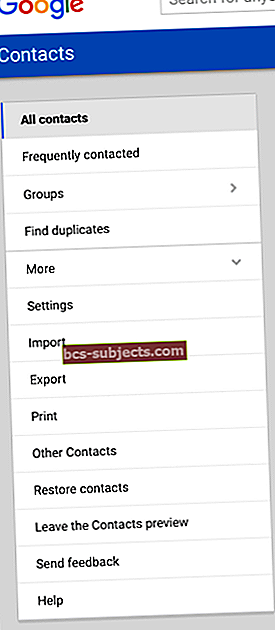
- Klikněte na import
- Všechny vaše kontakty z iPhone budou synchronizovány s telefonem Android
- Po importu ověřte, zda jsou všechny vaše vybrané kontakty přítomny a účtovány
Možnost 4: iTunes k záchraně
Všichni víme, že iTunes jsou skvělou metodou pro zálohování dat z vašeho iPhone. V Apple ToolBox doporučujeme zálohovat data vzdáleně přes iCloud a lokálně na vašem počítači přes iTunes - ve skutečnosti doporučujeme zálohovat vzdáleně na dvou místech a lokálně na 2 místech - říkáme tomu pravidlo 2X2. A samozřejmě máme článek o tom, proč je tak důležité zálohovat iDevices (včetně telefonů) a proč důrazně doporučujeme dodržovat pravidlo 2X2.
Pokud stále používáte starou školu a používáte systém iOS 4.x nebo starší, iTunes je jediný způsob, jak můžete zálohovat telefon - tyto verze systému iOS jsou již před érou iCloudu a nejsou tedy kompatibilní. Takže pro vás iFolks ze staré školy je to nejlepší způsob, jak přenést kontakty z iPhonu „Senior“ do nového (nebo novějšího) telefonu Android.
A samozřejmě budete v počítači potřebovat iTunes. Doporučujeme mít nejnovější verzi iTunes, ale dřívější verze by také měly fungovat. Nezapomeňte do iTunes zadat e-mail, který je synchronizován s telefonem Android.
- Připojte svůj iPhone k počítači
- Otevřete stránku Souhrn zařízení
- Klikněte na Info
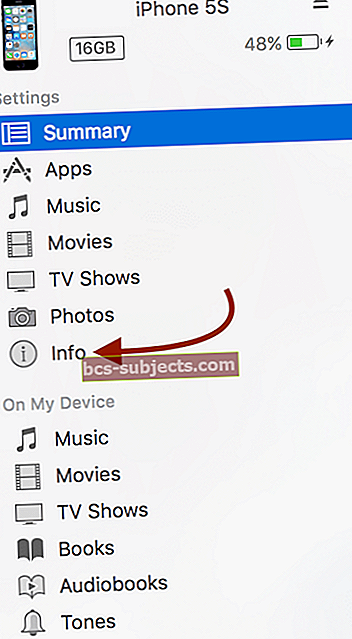
- Zaškrtněte políčko Synchronizovat kontakty s
- Vyberte Kontakty Google
- Přihlaste se pomocí svého e-mailu a hesla
- Klikněte na Použít
- Všechny vaše kontakty z iPhone budou synchronizovány s telefonem Android
- Po importu ověřte, zda jsou všechny vaše vybrané kontakty přítomny a účtovány
Možnost 5: Pojďme mít třetí stranu
Je pravda, že opravdu existuje aplikace téměř pro všechno, tak proč ne jedna pro přenos kontaktů z iPhone na Android? V obchodě s aplikacemi najdete aplikace, jako je Zálohování kontaktů, které vám pomohou převést vše s malým úsilím a rozruchem. Mnoho dalších aplikací tam v podstatě dělá totéž jako Zálohování kontaktů. V této části budeme postupovat podle postupu Zálohování kontaktů.
Největší výhodou této metody je, že nepotřebujete přístup k počítači. Vše se děje prostřednictvím dvou telefonů.
- Otevřete na svém iPhone aplikaci Zálohování kontaktů
- Povolte aplikaci oprávnění k přístupu ke kontaktům
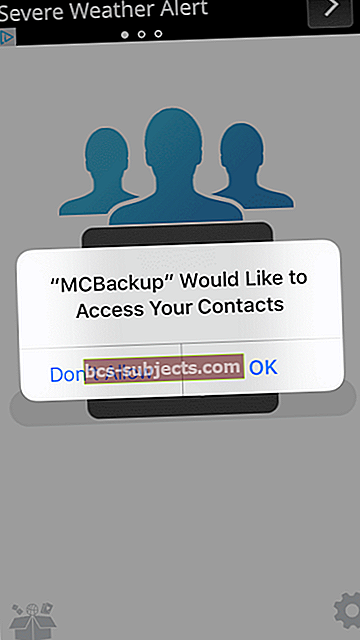
- Klepněte na Zálohování
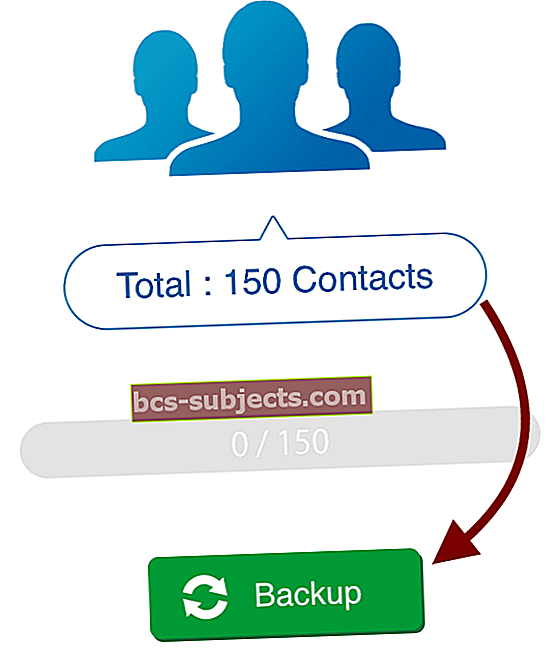
- Klepněte na e-mail
- Připojte soubor VCF
- Pošlete si to e-mailem
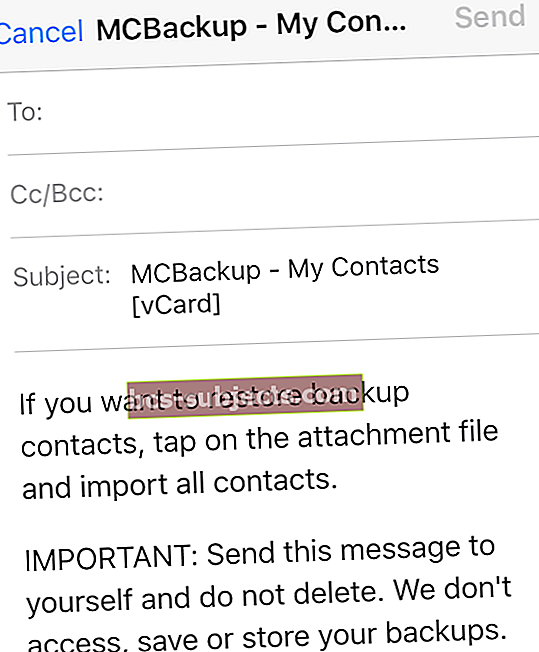
- Získejte přístup k tomuto e-mailu z telefonu Android
- Stáhněte si přílohu
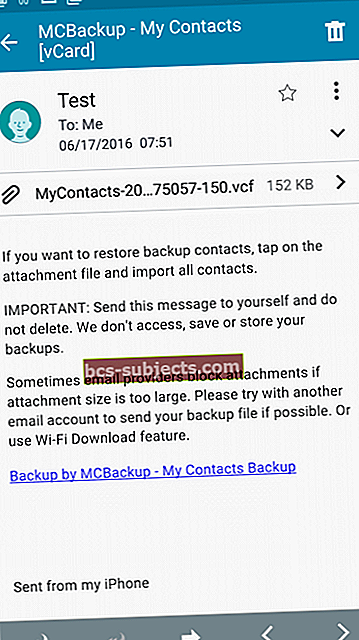
- Stáhněte si přílohu
- Otevřete Kontakty
- Stiskněte tlačítko nastavení v pravém dolním rohu zařízení
- Vyberte Nastavení
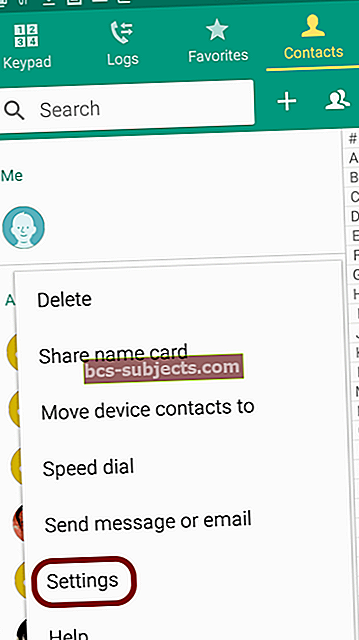
- Vyberte Kontakty
- Vyberte Import / Export kontaktů> Importovat z úložiště zařízení
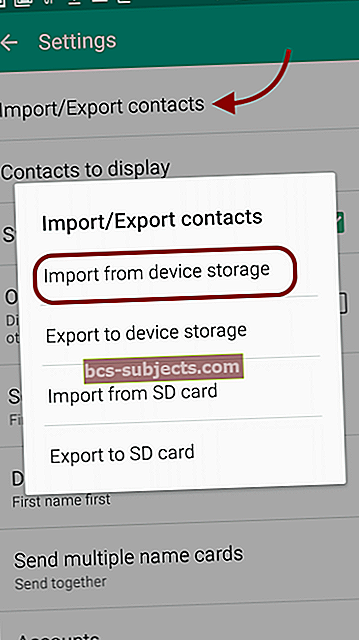
- Po importu ověřte, zda jsou všechny vaše vybrané kontakty přítomny a účtovány
souhrn
Existuje tolik způsobů, jak přenést kontakty z iPhone na telefon Android a naopak. A proces, bez ohledu na zvolenou metodu, je poměrně jednoduchý. Ručně přeneste své kontakty sdílením prostřednictvím textu nebo e-mailu, pokud chcete přenést jen několik.
Gmail vám pomáhá také přenášet kontakty a má smysl používat Gmail s telefony Android - oba jsou produkty Google.
iCloud je vaše nejlepší sázka, pokud přenášíte více než jen kontakty, jako jsou obrázky a videa.
A konečně, pro lidi na útěku s malým nebo žádným přístupem k počítači použijte aplikaci, jako je Zálohování kontaktů, k přenosu kontaktů na cestách.
A ve vývojovém kanálu Apple je nový stavební nástroj, který pomůže spotřebitelům hladce a velmi jednoduše přejít na platformy Android. Ještě to není pro veřejné prohlížení, ale zůstaňte naladěni. Podívejte se na náš článek o tomto nástroji zde.
Šťastný přenos!